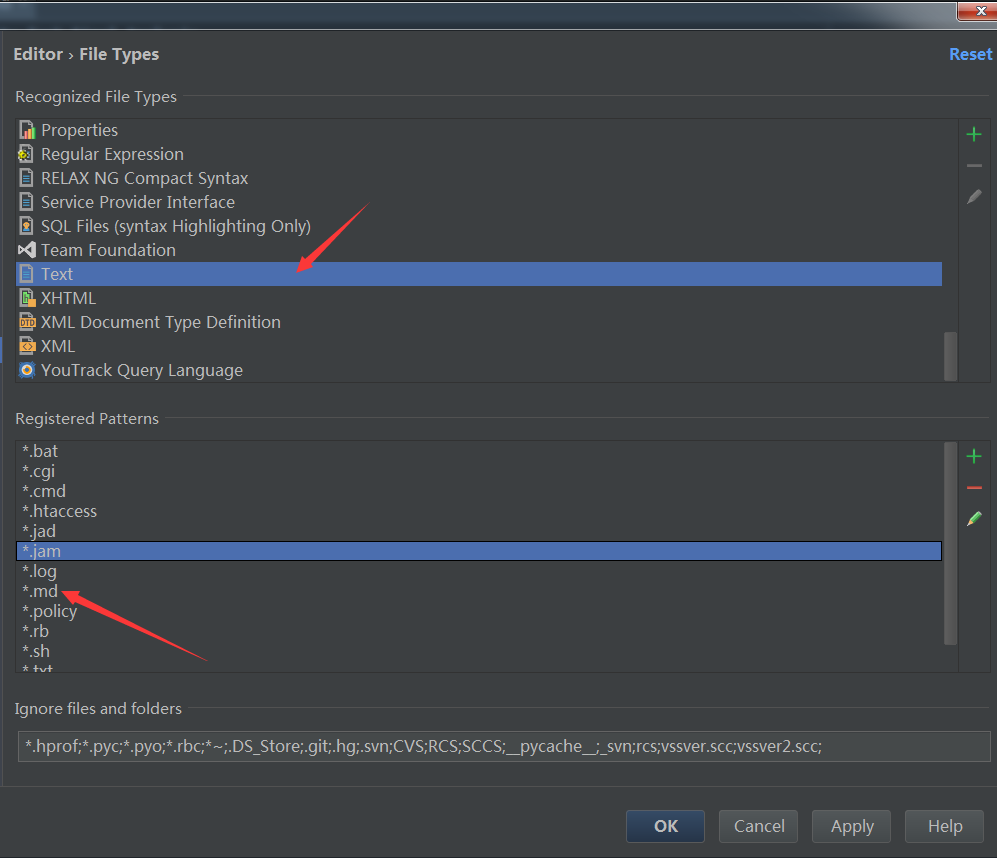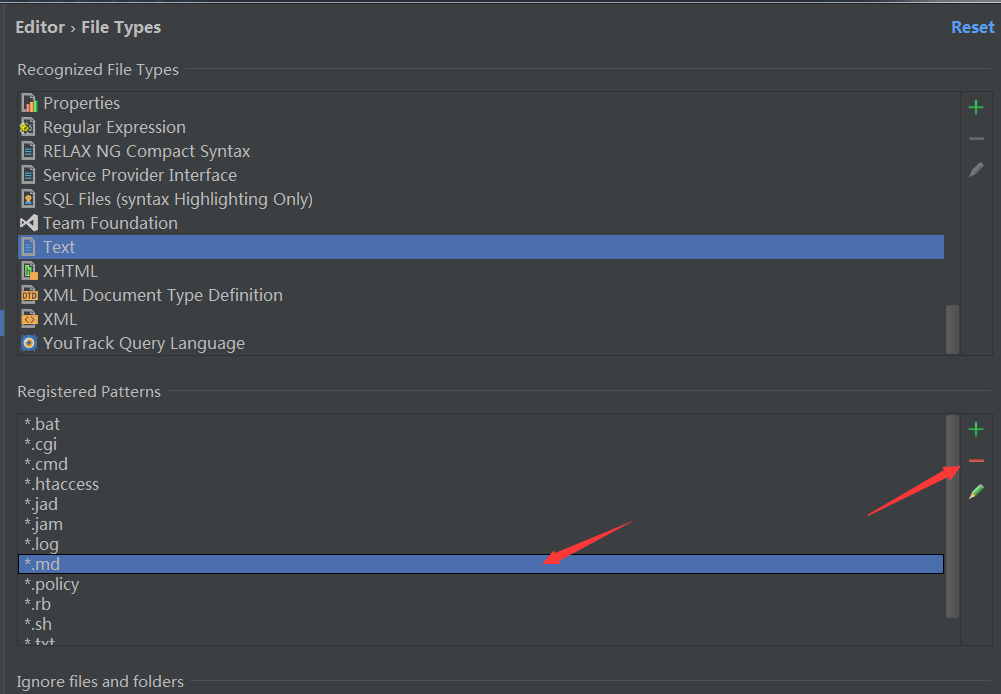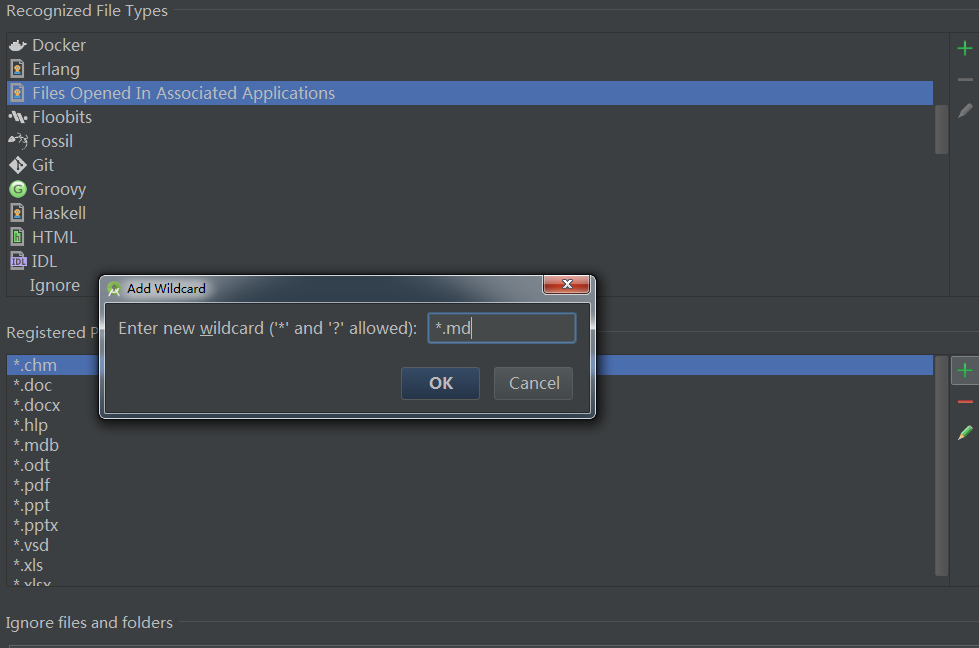如何在Android Studio中設定*md檔案開啟方式
阿新 • • 發佈:2018-12-30
最近在Android Studio中寫一些Demo的時候,會順便在裡面建立一個.md檔案用來進行Demo筆記的書寫。然而Android Studio不帶有markdown預覽功能,所以我就琢磨如何在Android Studio中點選對應檔案時,自動開啟對應的編輯器,比如這邊我要開啟.md檔案,就應該跳出來我電腦上安裝的MarkdownPad2【下載地址:http://markdownpad.com/】。
功夫不負有心人,終極設定方法如數獻上:
一,開啟選單欄:
File–>Settings【這裡也可以點選快捷欄按鈕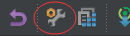
我們先在Recognized File Types中找到Text型別並點選,這個時候在他下面的Registered Patterns中可以看到我們的*.md ,這是為什麼呢,因為Android Studio編譯器預設會使用Text開啟方式開啟markdown檔案。找到預設的開啟方式,當然離我們設定自定義開啟方式的路途也就近啦。
二,移除Text下的 *.md
操作直接如下圖,選中*.md項,並點選Remove按鈕。
三,為Recognized File Types中的Files Opend In Associated Applications新增 *.md 型別
操作如下圖,選中Recognized File Types中的Files Opend In Associated Applications,點選下面的Add按鈕,輸入*.md
這個時候有可能Android Studio需要遍歷一下所有檔案,等待進度條執行完成即可。
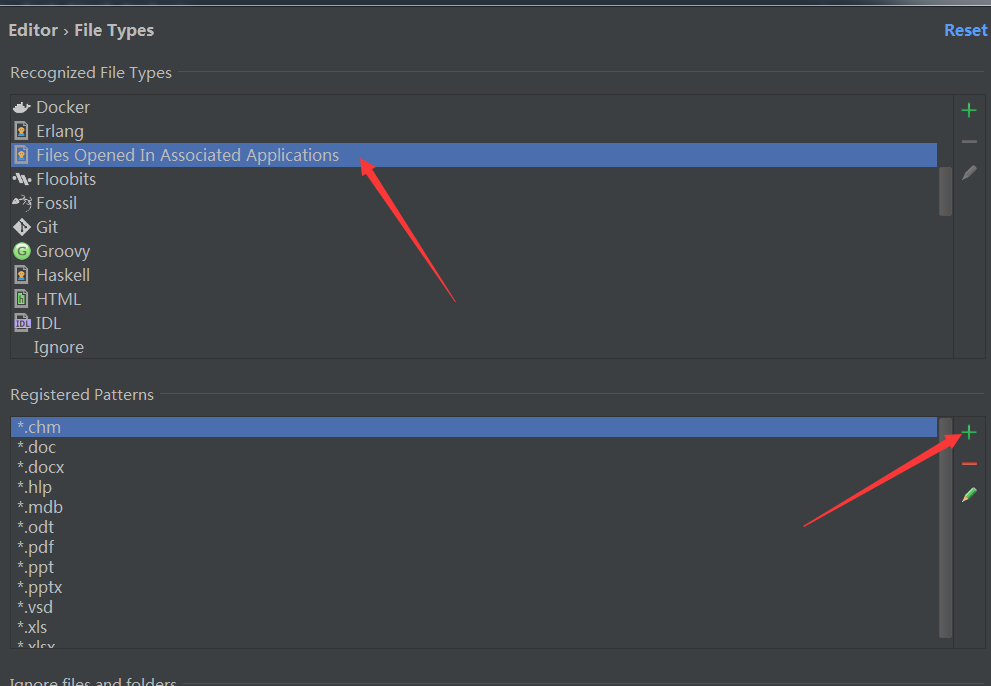
至此整個設定就完成了,下次再在Android Studio中點選開啟markdown檔案就可以直接呼叫本地安裝好的MarkdownPad2啦,當然如果以後Android Studio自帶markdown預覽外掛也是極好的。